आपल्या ब्लॉगवर कोण लिहू शकेल? आपला ब्लॉग कोण वाचू शकेल?
आपल्या ब्लॉगवर कोण लिहू शकेल?
१. blogger.com अॅड्रेस बार मध्ये टाईप करुन आपल्या ब्लॉगर डॅशबोर्ड पर्यंत पोहचा.
२. इथे डाव्या बाजूच्या साईडबारमधून Settings वर क्लिक करा. Settings मध्ये आपण Basic Settings पाहणार आहोत.
 |
| ब्लॉग लेखकाला अनुमती द्या, ब्लॉग कोण वाचू शकेल? ते ठरवा |
३. Blog Authors मध्ये आपल्याला आपले नाव आणि ईमेल अॅड्रेस Admin मागे दिसत असेल. त्याखाली Add Authors नावाचा पर्याय आहे. याचा वापर करुन आपण आपल्या ब्लॉगवर इतरांना लेखनासाठी आमंत्रित करु शकतो. + Add authors वर क्लिक केल्यानंतर उघडल्या जाणार्या खिडकीत आपण लेखनासाठी आमंत्रित करु ईच्छित असलेल्या लोकांचा ईमेल पत्ता देऊन ok वर क्लिक केल्यास, त्यांना आपल्या ब्लॉगवर लेखन करण्यासाठीचं आमंत्रण पाठवलं जाईल.
आपण ज्यांना लेखनासाठी आमंत्रण पाठवलं आहे, त्यांना आपला ब्लॉग त्यांच्या ‘ब्लॉगर डॅशबोर्डवर’ कसा दिसेल? त्यांना आपल्या ब्लॉग संदर्भात काय काय करता येईल?
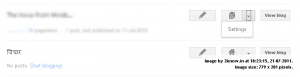 |
| आपला ब्लॉग अनुमती दिलेल्या सहलेखकाच्या ‘ब्लॉगर डॅशबोर्ड’ वर असा दिसेल |
चित्रात दाखवल्यप्रमाणे आपण ज्यांना ब्लॉगवर लिहिण्यासाठी आमंत्रित केलं आहे, त्यांना त्यांच्या ब्लॉगर डॅशबोर्डवर आपल्या ब्लॉगसंदर्भात केवळ तीन पर्याय दिसतील.
१. नवी पोस्ट लिहिने.
२. आत्तापर्यंत लिहिल्या गेलेल्या ब्लॉग पोस्ट ‘पाहणे’. यात लक्षात घेण्यासारखी गोष्ट म्हणजे, ज्या लेखकाने एखादी ब्लॉग पोस्ट लिहिली आहे, तोच त्या ब्लॉग पोस्टला एडिट करु शकणार असून, इतर सह-लेखक केवळ ती पोस्ट पाहू शकणार आहेत.
३. Settings : Author Options मध्ये खालील गोष्टी अनुमतीत लेखक करु शकतो.
 |
| अनुमतीत लेखक ब्लॉग पोस्ट SMS, MMS, Email ने पोस्ट करण्याबात ठरवू शकतो. शिवाय मिळालेली अनुमती काढून घेऊ शकतो. |
अ) ब्लॉग पोस्ट मोबाईल SMS, MMS द्वारे प्रकाशित करण्याबाबतचे बदल.
ब) ब्लॉग पोस्ट ईमेलने प्रकाशित करण्याबाबतचे बदल.
क) स्वतःला आपल्या ब्लॉगचा लेखक म्हणून काढून टाकणे. याप्रमाणे आपणही आपल्या ब्लॉगवरील अनुमतीत लेखकाला कधीही काढून टाकू शकतो. त्यासाठी आपल्याला Settings – Basic – Blog Authors हा वर सांगितलेला प्रवास करावा लागेल. इथून आपण अनुमती दिलेल्या लेखकास हटवू शकतो.
वर नमूद केलेल्या गोष्टीं व्यतिरीक्त अनुमती दिलेल्या लेखकाला आपल्या ब्लॉग संदर्भात काही करता येणार नाही. तर हे होतं आपल्या ब्लॉगवर इतर लेखकांना आमंत्रित करण्याबाबत. आता आपण आपला ब्लॉग कोण पाहू शकेल? हे ठरवणार आहोत.
आपला ब्लॉग कोण वाचू शकेल?
 |
| आपला ब्लॉग कोण वाचू शकेल? ते ठरवा. |
आपला ब्लॉग कोण वाचणार? ते आपण ठरवू शकतो. हे अगदी सोपं आहे. एखाद्याला केवळ आपल्या कुटूंबियांसाठी, मित्रासांठी ब्लॉग लिहायचा असेल आणि त्याला असं वाटत असेल की, आपला ब्लॉग हा केवळ त्यांनीच वाचावा, तर तो तसं करु शकतो. किंवा त्याला आपला ब्लॉग स्वतःपुरताच ठेवायचा असेल, तर तो ते देखिल करु शकतो. याबाबतची निवड आपल्याला Blogger Dashboard – Settings – Basic – Blog Readers मध्ये दिसून येईल.
१. Anybody या पर्यायाची जर आपण निवड केली असेल, तर आपल्या ब्लॉगचा पत्ता माहित असणारी जगातील कोणतीही व्यक्ती आपला ब्लॉग वाचू शकणार आहे.
२. Only these readers मध्ये आपण ज्यांचे ईमेल अॅड्रेस देऊन ठेवले आहेत, तेच केवळ लॉग इन झाल्यानंतर आपला ब्लॉग वाचू शकणार आहेत.
३. Only blog authors मध्ये आपल्या ब्लॉगचे लेखकच केवळ आपला ब्लॉग वाचू शकणार आहेत. यात जर आपण इकटेच लेखक असाल, तर केवळ आपणच आपला ब्लॉग वाचू शकणार आहात. जर आपण इतर लेखकांना ब्लॉग लिहिण्यासाठी आमंत्रित केलं असेल, तर मात्र आपल्यासहीत ते देखिल आपला ब्लॉग वाचू शकणार आहेत. लेखकांव्यतिरीक्त इतर लोक, जे हा ब्लॉग वाचण्याचा प्रयत्न करतील त्यांना हा ब्लॉग खाजगी असल्याचा संदेश दिसेल.
तर अशाप्रकारे आपला ब्लॉग कोण वाचणार आहे? ते आपण ठरवू शकाल. ब्लॉगिंगबाबत अधिक माहिती हवी आहे? इथे आपल्याला हवी ती सर्व मदत मिळेल.
© कॉपीराईट २०१४ रोहन जगताप. सर्व हक्क सुरक्षित.
